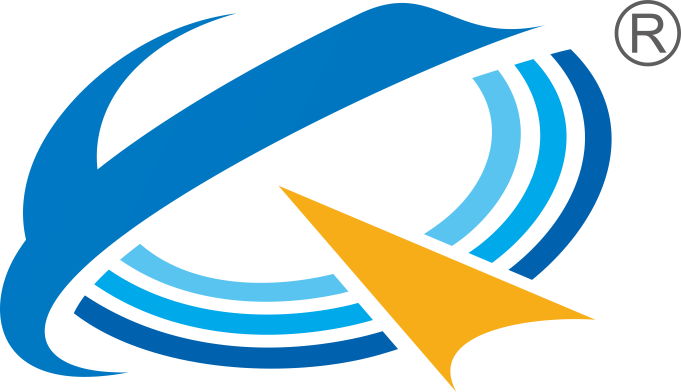
分类:开发类资料浏览:692发表时间:2023-05-12 15:32:32
安卓手机通过vnc连接树莓派的详细教程
树莓派是一款非常受欢迎的单板电脑,它可以用来学习编程、制作DIY电子产品等。但是,如果想要在树莓派上进行操作,需要连接显示器、键盘等外设,这对于一些初学者来说可能会有些困难。因此,本文将介绍如何通过vnc连接安卓手机和树莓派,实现远程操作。
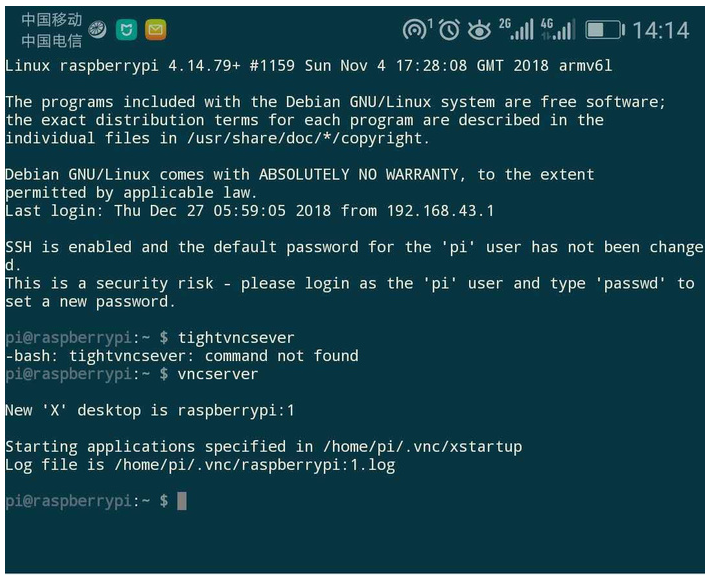
一、安装vnc server
首先,我们需要在树莓派上安装vnc server。打开终端,输入以下命令
sudo apt-get update
sudo apt-get install tightvncserver
安装完成后,输入以下命令来启动vnc server
tightvncserver
启动后,系统会要求您设置vnc server的密码,这个密码用于在连接时进行身份验证。请务必记住这个密码。
二、连接安卓手机
接下来,我们需要在安卓手机上安装vnc viewer。在Google Play商店中搜索“vnc viewer”,找到并安装即可。
安装完成后,打开vnc viewer,输入树莓派的IP地址和端口号(默认为5901),然后输入刚才设置的vnc server密码。点击“连接”按钮,稍等片刻,就可以远程连接树莓派了。
三、远程操作树莓派
连接成功后,您就可以在安卓手机上远程操作树莓派了。您可以打开终端,运行各种命令,也可以打开桌面环境,使用树莓派上的各种应用程序。
需要注意的是,由于树莓派的性能有限,远程连接时可能会有一些延迟。为了获得更好的体验,建议在连接时使用局域网,避免使用公共网络。
四、其他注意事项
1. 防火墙设置
如果您的树莓派上启用了防火墙,需要设置允许vnc连接。可以使用以下命令进行设置
sudo ufw allow 5901/tcp
2. 分辨率设置
默认情况下,vnc连接的分辨率比较低。如果您需要更高的分辨率,可以在vnc server启动时指定分辨率。例如,以下命令将分辨率设置为1920x1080
tightvncserver -geometry 1920x1080
3. 安全性问题
由于vnc连接使用明文传输,存在一定的安全隐患。为了获得更高的安全性,建议使用加密的vnc连接或者使用ssh进行远程连接。
通过vnc连接安卓手机和树莓派,可以方便地进行远程操作。虽然连接时可能会有一些延迟,但对于一些初学者来说,这是一个非常实用的工具。希望本文能够帮助到大家。